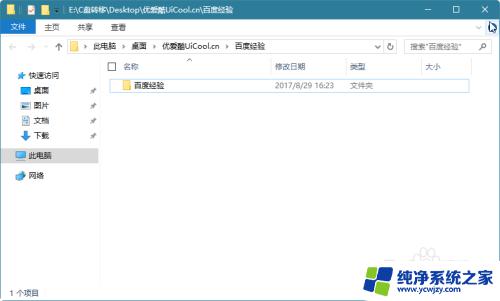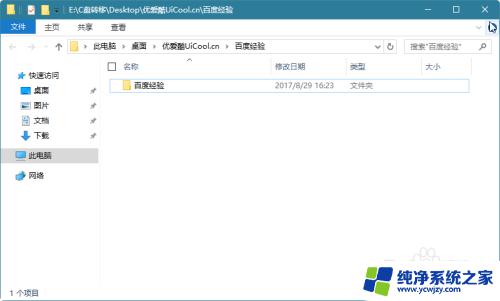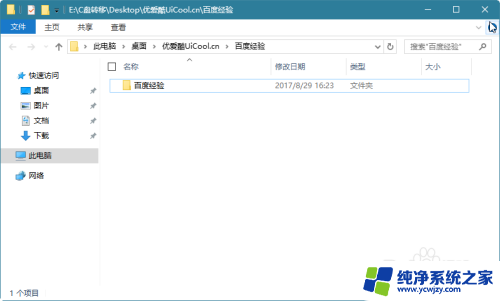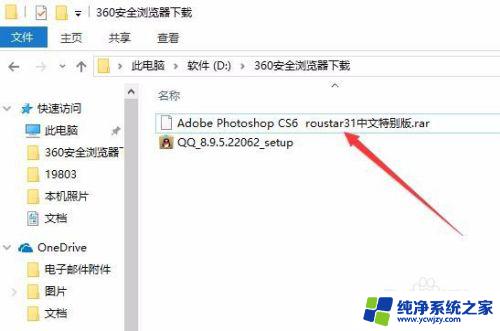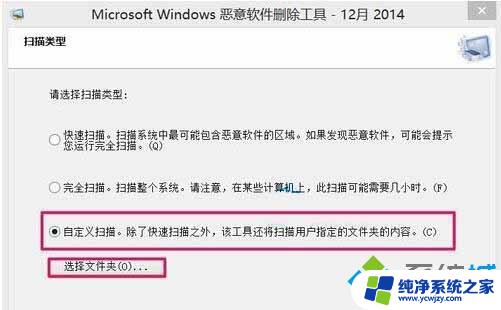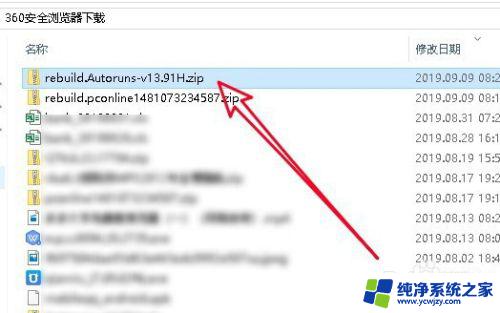电脑自带解压zip文件的在哪 Windows10自带解压缩文件工具教程
更新时间:2023-12-14 13:53:32作者:xiaoliu
在我们的日常生活中,电脑已经成为了一种必不可少的工具,而作为电脑系统的一部分,Windows10自带了许多实用的功能,其中之一就是自带的解压缩文件工具。对于经常需要处理各种文件的用户来说,这个功能无疑能够带来极大的便利。电脑自带的解压缩文件工具具体在哪里呢?接下来我们将详细介绍一下Windows10自带解压缩文件工具的使用方法。
步骤如下:
1.Windows10自带的压缩功能可以把文件或文件夹压缩成zip格式。

2. 在文件或文件夹上点击右键,选择“发送到 – 压缩(zipped)文件夹”即可把选中的文件或文件夹压缩成同名的zip格式的压缩文件
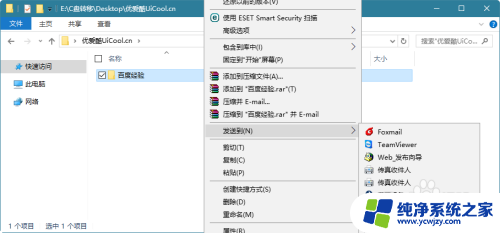
3.大文件,显示正在压缩进度条
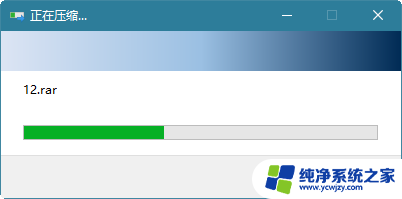
4.压缩完成
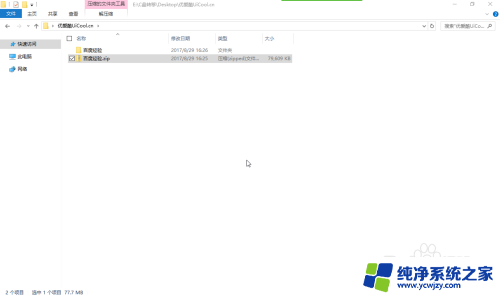
以上就是电脑自带解压zip文件的位置及操作方法,希望对大家有所帮助。